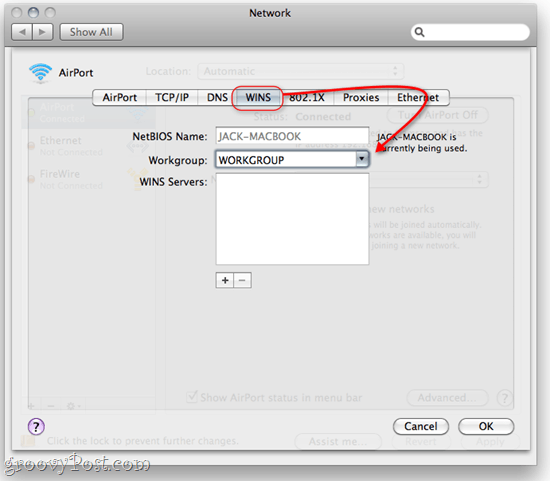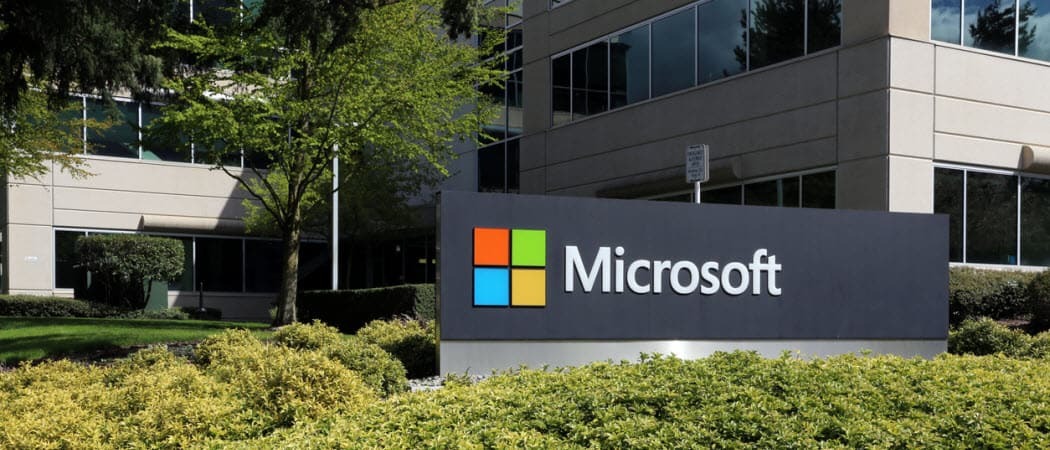Kako dijeliti datoteke i mape između OS X i Windows 7
Microsoft Produktivnost Vindovs 7 Jabuka Ortak Apple Os X Umrežavanje / / March 17, 2020
 U mom kućanstvu žive Mac i računala sklad. A zahvaljujući ugrađenom SMB dijeljenju u OS X, dijeljenje datoteka i mapa između sustava Windows i OS X nije ni približno tako izazovno kao što je to bio slučaj u prošlosti. Možete dobiti računalo sa sustavom Windows 7 i Mac OS X računalo za čitanje i pisanje datoteka međusobno i mape putem vaše kućne mreže ni u kojem trenutku s minimalnim probijanjem u odgovarajućem sustavu preferencije.
U mom kućanstvu žive Mac i računala sklad. A zahvaljujući ugrađenom SMB dijeljenju u OS X, dijeljenje datoteka i mapa između sustava Windows i OS X nije ni približno tako izazovno kao što je to bio slučaj u prošlosti. Možete dobiti računalo sa sustavom Windows 7 i Mac OS X računalo za čitanje i pisanje datoteka međusobno i mape putem vaše kućne mreže ni u kojem trenutku s minimalnim probijanjem u odgovarajućem sustavu preferencije.
Pogledajmo kako to radim!
Mapa članka
- Dijeljenje datoteka Mac OS X s računalom sa sustavom Windows 7
- Dijeljenje datoteka i mapa Windows 7 sa Mac OS X
- Promjena radnih grupa u sustavu Windows 7 i OS X
Dijeljenje datoteka Mac OS X s računalom sa sustavom Windows 7
Spajanje na OS X Mac s računala sa sustavom Windows 7 lakše je nego iz nekih razloga stvari raditi obrnuto. Jednom kada na Mac računalu postavite dijeljenje, Windows 7 u osnovi tretira ga kao i svako drugo računalo na mreži.
Korak 1
U OS X uđite Postavke sustava i KlikDijeljenje.
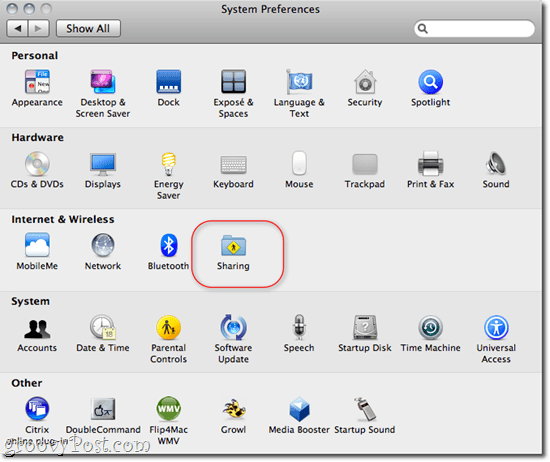
Korak 2
Ček Dijeljenje datoteka i KlikOpcije….
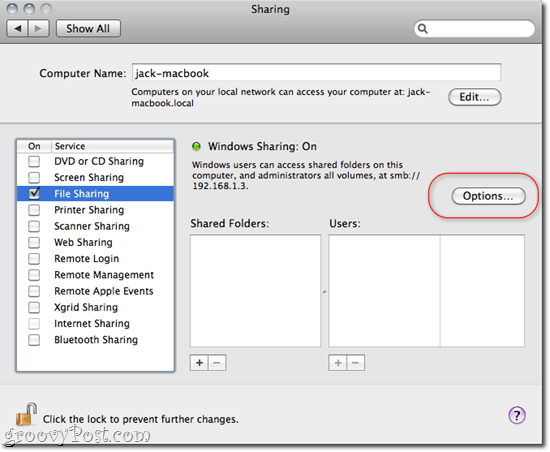
3. korak
Ček Dijeljenje datoteka i mapa pomoću SMB-a (Windows) i KlikSastavljeno.
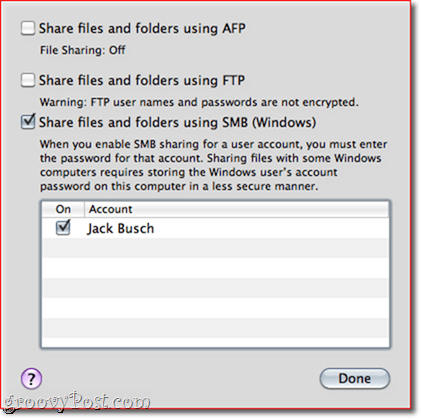
4. korak
Odavde možete dodati mape i postaviti dopuštenja za svakog korisnika kako smatrate prikladnim koristeći +/- gumbe ispod Mape i korisnici.
5. korak
U sustavu Windows prikazat će se Mac računalo Mreža na lijevo. Klik spojiti ga i započeti pregledavanje. Možda ćete morati unijeti korisničko ime i lozinku - koristite vjerodajnice za prijavu za korisnika postavljenog u OS X. Ako se prijavite kao korisnik koji ima administratorske povlastice, imat ćete pristup čitanju / pisanju za sve datoteke i mape. Alternativno se možete prijaviti s korisnikom koji je postavljen u koraku 4 za ograničeni pristup samo mapama za koje ste postavili dopuštenja.
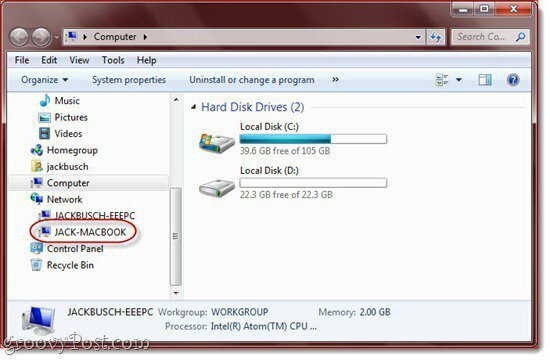
Dijeljenje datoteka i mapa Windows 7 sa Mac OS X
Spajanje OS-a X na umreženo računalo sa sustavom Windows 7 kreće se u poteškoćama od jednostavnih do pomalo nezgodnih. Bilo kako bilo, premještanje mapa sa sustavom Windows 7 na OS X povjetarac je.
Korak 1
U sustavu Windows 7, Klik Početak > Upravljačka ploča > Mreža i Internet > Centar za mrežu i dijeljenje i Klik Promijenite postavke napredne dijeljenja na lijevo.
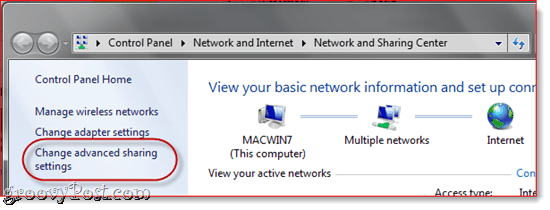
Korak 2
Pomaknite se prema dolje na Dijeljenje datoteka i pisača i odaberite Uključite dijeljenje datoteka i pisača. U sljedećem odjeljku odaberite Uključite dijeljenje kako bi svatko s pristupom mreži mogao čitati i pisati datoteke u javne mape (izborno — možete to preskočiti ako nećete koristiti javne mape).
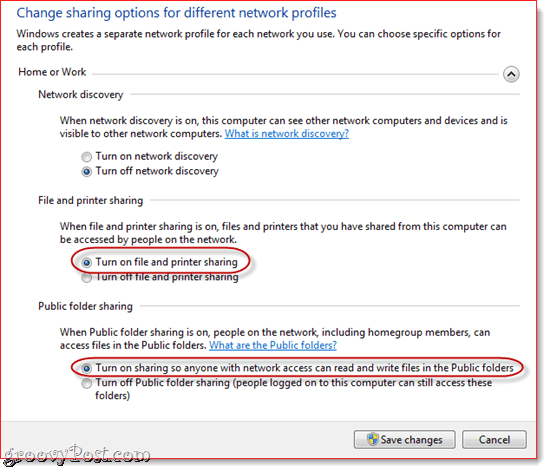
3. korak
KlikSpremi promjene.
4. korak
U Mac OS X, pokrenite Finder. Ako budete imali sreće, vaše računalo sa sustavom Windows 7 prikazat će se na bočnoj traci pod stavkom "Dijeljeno". Klik pristupiti dijeljenim datotekama i mapama.
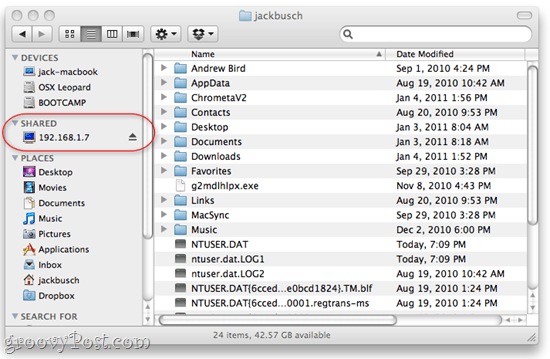
Ako ne vidite, postoje dva moguća problema. Prvo je da jednostavno niste omogućili zajedničke poslužitelje u Finderu. Ovo je jednostavan popravak. Samo idite na nalazač izbornik i KlikPostavke i idite na Bočna kartica. Budi siguran Povezani poslužitelji je provjeren.
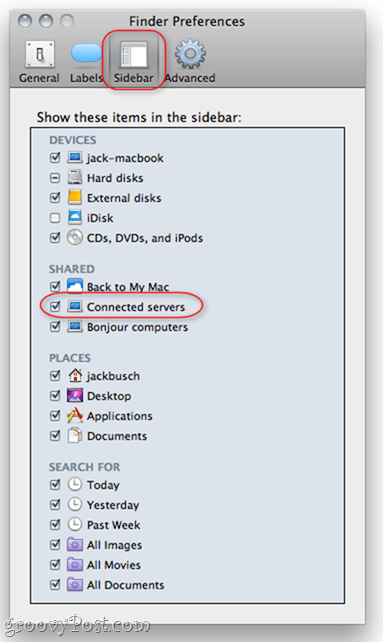
Ako to ne riješi problem, možete se ručno povezati sa svojim Windows računarom. U Finderu Klik Ići izbornika i odaberite Spajanje na poslužitelj... Također možete pritisnuti Command - K.
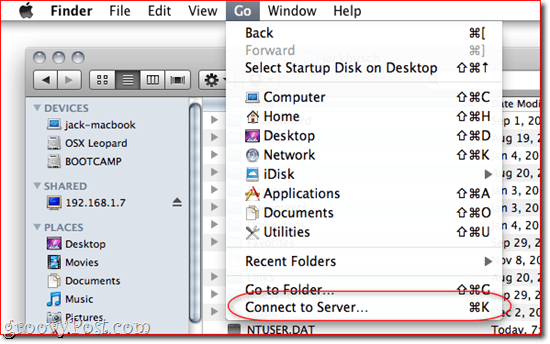
Unesite SMB: //192.168.1.7ili onog što je lokalna IP adresa vašeg računala na sustavu Windows 7 KlikSpojiti. Od vas će se možda tražiti da unesete korisničko ime i lozinku. Ako je to slučaj, unesite korisničko ime i lozinku pomoću koje biste se izravno prijavili na uređaj Windows 7, kao da sjedite ispred njega.
Sada bi se računalo sa sustavom Windows 7 trebalo pojaviti na bočnoj traci.
Promjena radnih grupa u sustavu Windows 7 i OS X
Prilikom iscrpljivanja potencijalnih naleta na putu prema umrežavanju Windows 7 i OS X, primijetio sam da neki korisnici preporučuju postavljanje vašeg Mac-a i računala sa sustavom Windows 7 na istu radnu skupinu. Osobno nisam učinio ovaj korak i dobro je funkcioniralo. Mislim da je to zato što Windows 7 i OS X prema zadanim postavkama koriste "radnu grupu" kao naziv radne grupe. Ali pokušao sam Mac radnu skupinu promijeniti u nešto drugo i dijeljenje datoteka još uvijek radi. U svakom slučaju, možda ćete pokušati promijeniti naziv svoje radne grupe ako imate problema.
Da biste promijenili radnu grupu u sustavu Windows 7, KlikPočetak i Desni klik Računalo i odaberite Svojstva. Pomaknite se prema dolje do odjeljka koji glasi "Ime računala, postavke domene i radne grupe" i Klik Promijeniti postavke.
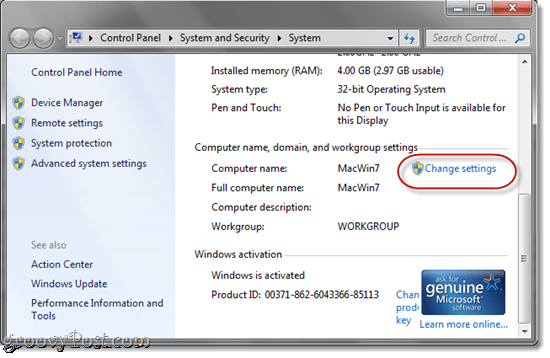
U Naziv računala kartica, Klik Promijeniti.
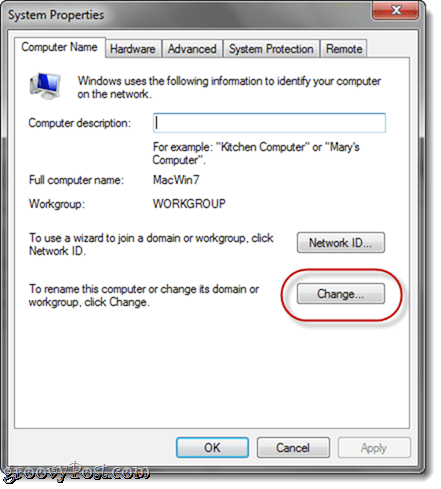
Da biste promijenili radnu skupinu u OS X, uđite Postavke sustava i KlikMreža. Odaberi koji god protokol koristite za pristup internetu (bežični ili ethernet), a zatim odaberite Napredna.
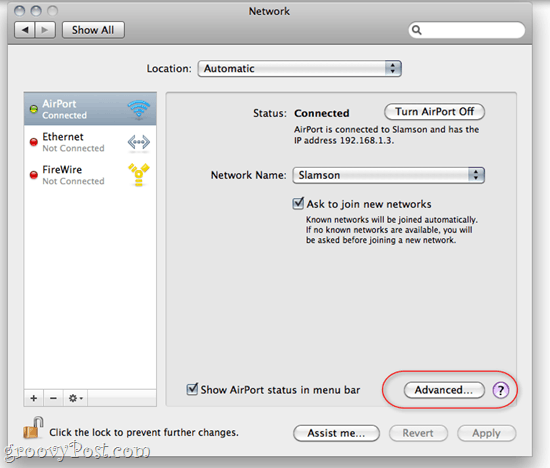
Klik WINS kartica. Odavde možete upisati naziv svoje radne grupe. Klik u redu i budite sigurni da Klik primijeniti natrag u mrežnim postavkama.